录播教室设备操作说明
- 格式:docx
- 大小:20.70 KB
- 文档页数:3
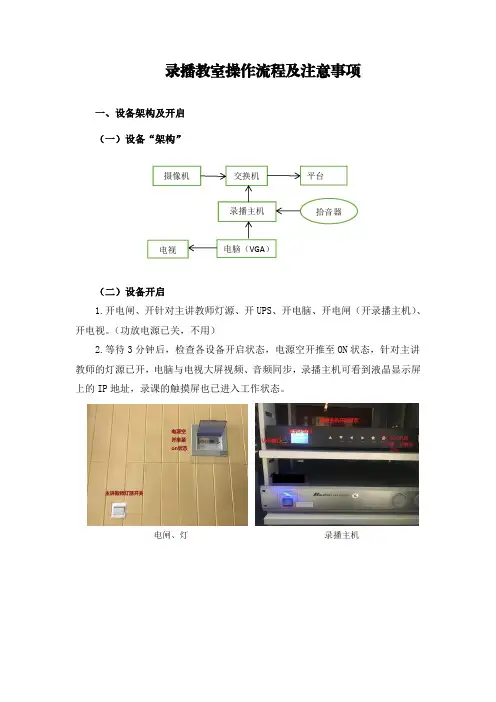

学校录播教室使用说明1. 简介学校录播教室是为了满足教学和学习的需要而设计的一种先进设施。
它集成了多媒体技术和教学资源,可以录制课程内容,供学生随时回顾和学习。
本文将介绍学校录播教室的基本功能和使用方法,以便教师和学生能够更好地利用这一教学资源。
2. 设备及软件要求为了能够有效地使用学校录播教室,以下是一些必要的设备和软件要求:2.1 计算机:每个使用学校录播教室的用户需要一台个人计算机,最好是笔记本电脑或台式机,具备良好的性能和稳定的网络连接。
2.2 摄像设备:教室内需要配备摄像设备,确保能够清晰地录制教师的讲解和教学过程。
2.3 麦克风:为了能够录制教师的声音,教室内需要配置麦克风设备,确保声音清晰可闻。
2.4 录制软件:学校录播教室需要使用专门的录制软件,可根据实际需要选择适合的软件。
3. 使用指南为了充分发挥学校录播教室的功能,以下是一些使用指南供参考:3.1 预约使用:教师在需要录制课程内容时,应提前预约学校录播教室,以确保设备和软件的可用性。
在预约时,教师应明确指定录制的时间、地点和课程名称。
3.2 录制流程:在进入录播教室后,教师需要按照以下步骤进行录制:3.2.1 启动计算机和录制软件。
3.2.2 检查摄像设备和麦克风是否正常工作。
3.2.3 准备教学材料,确保讲解内容清晰明了。
3.2.4 开始录制,同时进行教学讲解。
3.2.5 结束录制并保存录制文件。
3.3 文件管理:录制完成后,教师需要进行文件管理,可以按照课程名称和日期进行分类存储,以便日后查找和回顾。
3.4 隐私保护:为了保护教师和学生的隐私,教师需要在录制过程中注意不要录制学生个人信息,如姓名和学号等。
4. 注意事项在使用学校录播教室时,教师和学生需要注意以下事项:4.1 使用权责:教师和学生在使用学校录播教室时,应遵守学校相关规定,妥善使用设备和软件,对自己的行为负责。
4.2 使用场所:学校录播教室仅供学校内部使用,禁止将录播教室设备搬离学校或用于其他商业用途。

纪台一中录播教室使用说明一、进入教室,开启总电源;二、打开触摸电视(交互电子白板)开关;三、打开讲台主机电源;四、将电脑桌面在电视上最大化;五、打开录播设备总开关,启动录播设备;(启动时按住开关约3秒,听到“滴”声后放手,此时指示灯闪烁,大约一分半钟之后指示灯常亮,表明录播主机启动完毕)六、按下“录制”按钮(即上图中的“2”号按钮)开始讲课,此时绿灯常闪;(注意:此按钮轻按一下即可听到“滴”声然后放开,不用持续3秒时间)七、如果讲课过程中需要暂停或锁定VGA (即锁定显示的PPT 屏幕),只要轻按上图中的“3”号或“4”号按钮听到“滴”声放手即可,停止时再次按下相应按钮;(注意:同样此两个按钮轻按一下即可听到“滴”声然后放开,不用持续3秒时间)八、再次按下“录制”按钮结束上课;(按下放手后,绿灯闪动大约3~5秒然后熄灭,讲课视频就形成了) 九、复制讲课视频;打开浏览器,输入地址http://172.21.161.155 用户名:ava 密码:ava打开主页,找到“录制管理”,找到自己的相应视频下载到U 盘。
十、关闭录播设备总开关,关闭触摸电视开关,整理好教室卫生,关闭教室总电源,离开教室。
(注意:关闭录播设备总开关时跟开始一样约3秒,约1分半钟整个设备关闭。
)一、中控按钮操作注意:只有“1”号按钮按时需要持续约3秒,其余按钮不需要待续,只要轻按听到“滴”声放开即可。
上课时是从左到右按,关闭时是从右到左依次进行 二、为保证录像效果,上课注意:1、上课过程中关好门窗,拉上窗帘,以免外界环境噪音影响效果;2、上课过程中,学生不要随意走动,学生回答问题必须起立;3、录像范围覆盖整个教室,上课时注意上课纪律。
方法一:图片法用图像制作软件制作2张图片,一张做片头,一张做片尾,然后上传到平台admin 登录管理平台→系统设置→片头片尾设置上传之后,设置好片头片尾的时间长短,保存即可。
图片格式要求:1.图片大小:640*4802.颜色要求:24位真彩色或24位位图方法二:幻灯片法计算机启动之后,在任务栏右侧有一个雷达样式的图标,点击启动点击“加片头片尾”打开的片头片尾PPT 打开自己编辑的PPT 了(。
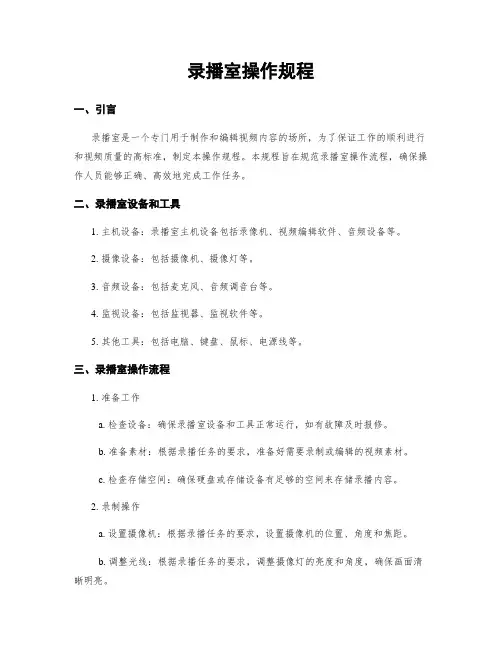
录播室操作规程一、引言录播室是一个专门用于制作和编辑视频内容的场所,为了保证工作的顺利进行和视频质量的高标准,制定本操作规程。
本规程旨在规范录播室操作流程,确保操作人员能够正确、高效地完成工作任务。
二、录播室设备和工具1. 主机设备:录播室主机设备包括录像机、视频编辑软件、音频设备等。
2. 摄像设备:包括摄像机、摄像灯等。
3. 音频设备:包括麦克风、音频调音台等。
4. 监视设备:包括监视器、监视软件等。
5. 其他工具:包括电脑、键盘、鼠标、电源线等。
三、录播室操作流程1. 准备工作a. 检查设备:确保录播室设备和工具正常运行,如有故障及时报修。
b. 准备素材:根据录播任务的要求,准备好需要录制或编辑的视频素材。
c. 检查存储空间:确保硬盘或存储设备有足够的空间来存储录播内容。
2. 录制操作a. 设置摄像机:根据录播任务的要求,设置摄像机的位置、角度和焦距。
b. 调整光线:根据录播任务的要求,调整摄像灯的亮度和角度,确保画面清晰明亮。
c. 音频设置:根据录播任务的要求,设置麦克风的位置和音量,确保声音清晰稳定。
d. 录制素材:按下录制按钮开始录制,根据任务要求进行拍摄,确保录制过程中画面稳定、声音清晰。
3. 编辑操作a. 导入素材:将录制好的素材导入到视频编辑软件中。
b. 剪辑视频:根据任务要求,进行视频剪辑,包括去除多余镜头、调整画面顺序、添加过渡效果等。
c. 调整音频:根据任务要求,调整音频的音量、音调和音效,确保声音清晰、平衡。
d. 添加字幕和标注:根据任务要求,添加字幕、标题和标注,增加视频的可读性和理解性。
e. 导出视频:将编辑好的视频导出为指定格式,保存到指定位置。
4. 监视和质检a. 监视画面:在编辑过程中,不断监视画面,确保画面质量、颜色和清晰度达到要求。
b. 监听声音:在编辑过程中,不断监听声音,确保音频质量和音效符合要求。
c. 进行质检:在编辑完成后,进行质量检查,确保视频质量达到高标准。
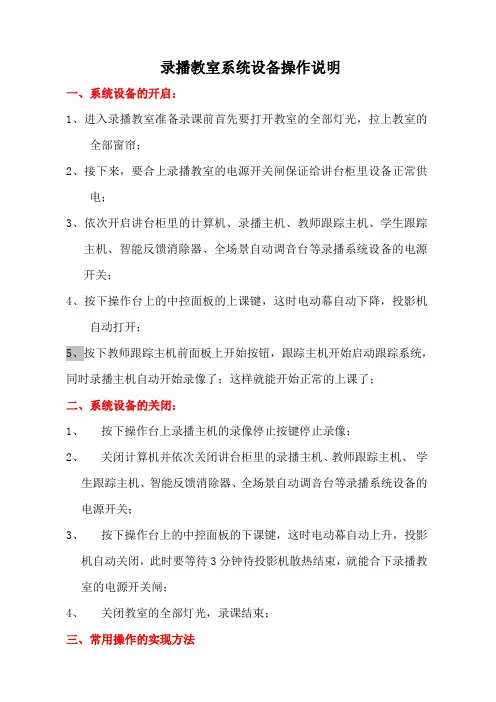
录播教室系统设备操作说明一、系统设备的开启:1、进入录播教室准备录课前首先要打开教室的全部灯光,拉上教室的全部窗帘;2、接下来,要合上录播教室的电源开关闸保证给讲台柜里设备正常供电;3、依次开启讲台柜里的计算机、录播主机、教师跟踪主机、学生跟踪主机、智能反馈消除器、全场景自动调音台等录播系统设备的电源开关;4、按下操作台上的中控面板的上课键,这时电动幕自动下降,投影机自动打开;5、按下教师跟踪主机前面板上开始按钮,跟踪主机开始启动跟踪系统,同时录播主机自动开始录像了;这样就能开始正常的上课了;二、系统设备的关闭:1、按下操作台上录播主机的录像停止按键停止录像;2、关闭计算机并依次关闭讲台柜里的录播主机、教师跟踪主机、学生跟踪主机、智能反馈消除器、全场景自动调音台等录播系统设备的电源开关;3、按下操作台上的中控面板的下课键,这时电动幕自动上升,投影机自动关闭,此时要等待3分钟待投影机散热结束,就能合下录播教室的电源开关闸;4、关闭教室的全部灯光,录课结束;三、常用操作的实现方法1、如何实现录播系统的录像方法一:默认情况下,录播系统的所有设备正常开启并启动正常后,按下教师跟踪主机的前面板上的开始按钮,系统就会自动进入录像状态,此时如需停止录像需按下液晶面板的停止键;方法二:通过连接在D2000上的液晶控制面板进行手动录像;方法三:通过IE浏览器登陆D2000录播主机,D2000配置管理的“开始录像”按钮进行录像;方法四:通过IE浏览器登陆D2000录播主机,在D2000配置管理的“录像计划”页面中添加录像计划,实现本地调度录像;方法五:通过IE浏览器登陆资源管理服务器,在资源管理系统中实现课表调度录像;2、如何观看录播系统的视频图像方法一:通过IE浏览器登陆资源管理服务器,在资源管理系统的“首页”页面点播上传的录像文件;方法二:通过IE浏览器登陆资源管理服务器,通过资源管理系统的“教室广播”页面观看;方法三:通过IE浏览器登陆资源管理服务器,通过资源管理系统的“课表广播”页面观看;方法四:通过D2000配置管理的“导播”页面观看;方法五:在D2000配置管理的“录像文件”页面中点“下载”按钮,将录像文件下载到PC机上进行点播;。
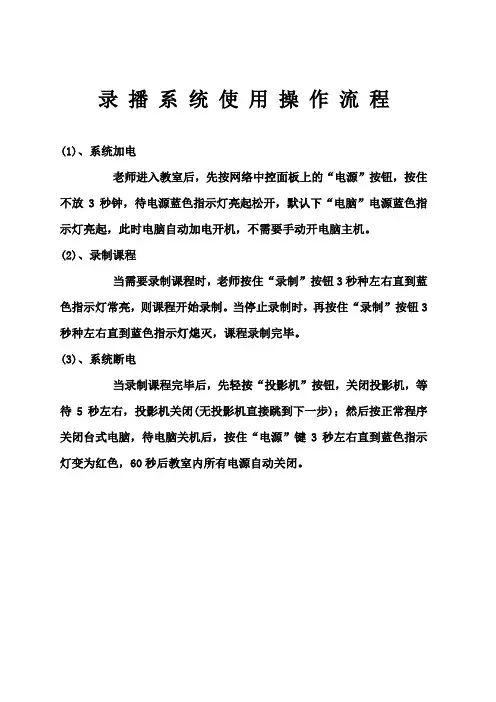
录播系统使用操作流程
(1)、系统加电
老师进入教室后,先按网络中控面板上的“电源”按钮,按住不放3秒钟,待电源蓝色指示灯亮起松开,默认下“电脑”电源蓝色指示灯亮起,此时电脑自动加电开机,不需要手动开电脑主机。
(2)、录制课程
当需要录制课程时,老师按住“录制”按钮3秒种左右直到蓝色指示灯常亮,则课程开始录制。
当停止录制时,再按住“录制”按钮3秒种左右直到蓝色指示灯熄灭,课程录制完毕。
(3)、系统断电
当录制课程完毕后,先轻按“投影机”按钮,关闭投影机,等待5秒左右,投影机关闭(无投影机直接跳到下一步);然后按正常程序关闭台式电脑,待电脑关机后,按住“电源”键3秒左右直到蓝色指示灯变为红色,60秒后教室内所有电源自动关闭。
注意事项
1、不建议老师在不使用PPT或电脑时移动或点击鼠标,否则容易导致录播切换到电脑画面。
2、讲解PPT时建议老师站在电子白板靠边位置,避免讲解时视频镜头看不全PPT画面。
3、当有学生上讲台手写板书时,建议老师走下讲台或拉开与学生的距离,以避免视频跟踪时镜头在两人之间来回晃动。
4、当上课时应拉上窗帘并开灯。
应关闭窗门以免影响声音拾取到外部噪声和喧哗声。
5、上、下课时,有秩序地进出教室,懂得礼让,不得哄闹,大声喧哗;上课时尽量保持座位整齐,学生之间不要交头接耳、嬉笑打闹,以免影响整个课堂的视频录制效果。
牟新秋
深圳锐取智能录播系统提供。
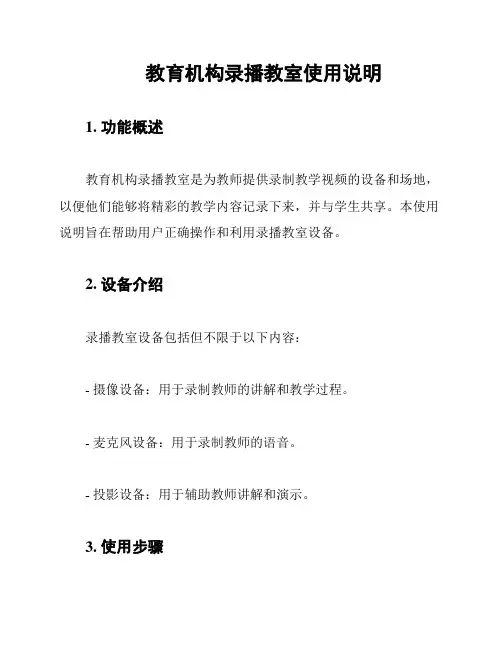
教育机构录播教室使用说明1. 功能概述教育机构录播教室是为教师提供录制教学视频的设备和场地,以便他们能够将精彩的教学内容记录下来,并与学生共享。
本使用说明旨在帮助用户正确操作和利用录播教室设备。
2. 设备介绍录播教室设备包括但不限于以下内容:- 摄像设备:用于录制教师的讲解和教学过程。
- 麦克风设备:用于录制教师的语音。
- 投影设备:用于辅助教师讲解和演示。
3. 使用步骤步骤一:准备工作- 教师需要提前预约录播教室,并确保设备正常运行。
如有需要,可以提前联系技术支持人员进行设备检查和调试。
- 确保教学内容准备充分,包括教案、教材、相关演示资料等。
步骤二:录制教学视频- 进入录播教室后,将教学材料准备齐全。
- 打开摄像设备,确保画面清晰可见。
- 打开麦克风设备,确保声音清晰可听。
- 操作投影设备,展示教学材料。
- 开始录制教学视频,确保教学过程中的关键内容被记录下来。
步骤三:结束录制- 当教学结束后,停止录制教学视频。
- 确保保存录制的视频文件,可以选择外部存储设备或云存储。
步骤四:分享与使用- 录制好的教学视频可以通过专门的平台进行处理和剪辑。
- 将剪辑好的教学视频上传到教育平台或研究管理系统中,与学生共享。
- 学生可以通过平台观看和复教学视频,提高研究效果。
4. 注意事项- 使用录播教室设备时,请注意保护设备的安全,防止损坏或丢失。
- 确保录音、录像操作符合相关法律法规。
- 妥善保存录制的教学视频,注意保护学生的隐私和个人信息。
- 如遇到设备故障或操作问题,及时联系技术支持人员进行处理。
以上是教育机构录播教室的使用说明。
希望本文档能够帮助您正确使用和操作录播教室设备,提高教学效果。
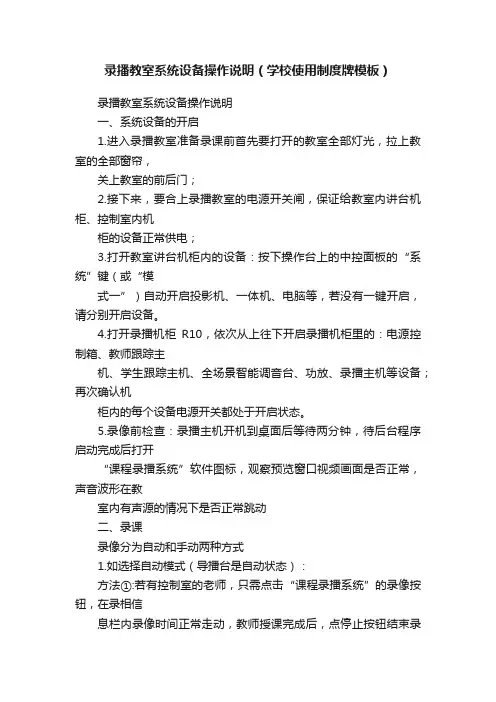
录播教室系统设备操作说明(学校使用制度牌模板)录播教室系统设备操作说明一、系统设备的开启1.进入录播教室准备录课前首先要打开的教室全部灯光,拉上教室的全部窗帘,关上教室的前后门;2.接下来,要合上录播教室的电源开关闸,保证给教室内讲台机柜、控制室内机柜的设备正常供电;3.打开教室讲台机柜内的设备:按下操作台上的中控面板的“系统”键(或“模式一”)自动开启投影机、一体机、电脑等,若没有一键开启,请分别开启设备。
4.打开录播机柜R10,依次从上往下开启录播机柜里的:电源控制箱、教师跟踪主机、学生跟踪主机、全场景智能调音台、功放、录播主机等设备;再次确认机柜内的每个设备电源开关都处于开启状态。
5.录像前检查:录播主机开机到桌面后等待两分钟,待后台程序启动完成后打开“课程录播系统”软件图标,观察预览窗口视频画面是否正常,声音波形在教室内有声源的情况下是否正常跳动二、录课录像分为自动和手动两种方式1.如选择自动模式(导播台是自动状态):方法①:若有控制室的老师,只需点击“课程录播系统”的录像按钮,在录相信息栏内录像时间正常走动,教师授课完成后,点停止按钮结束录像。
方法②:若控制室没有老师,需要教室内讲课老师进行录像操作,按下前面的录播面板(黑色)上的录制按钮即可,授课结束按下停止按钮。
2.如选择手动模式(导播台是手动状态)开始和停止录相方式和自动方法①一致,导播台其它操作请参考操作说明。
三、视频文件拷贝老师授课完成后,录像文件保存在E盘–record目录下,文件名称按照时间命名,拷贝时间最近的一个视频文件到U盘即可(注:源文件为高清文件,通常一节课40分钟左右,单文件大约2-2.5G,整个文件夹大约十几个G)四、系统设备的关闭1.控制室设备关闭:①停止录像,关闭录播主机的“课程录播系统”软件,按开始--关闭系统正常把录播主机关闭,显示器显示无信号输入后完成录播主机的关闭。
(注意:不可在开启软件的情况下直接关闭录播主机)②从下往上依次关闭功放、全场景智能调音台、学生跟踪主机、教师跟踪主机、电源控制箱等设备,拔掉录播机柜电源线,锁闭录播机柜。

录播教室操作指南
---
1. 简介
本操作指南旨在为用户提供录播教室的操作步骤和注意事项,以便顺利使用录播教室进行教学和研究。
2. 录播教室设备和软件要求
在使用录播教室之前,请确保以下设备和软件已准备就绪:
- 一台配备摄像头和麦克风的电脑或笔记本电脑
- 稳定的网络连接
- 录播教室软件(请向系统管理员获取)
3. 操作步骤
以下是使用录播教室的简要操作步骤:
1. 启动电脑,并确保网络连接正常。
2. 打开录播教室软件。
3. 登录录播教室账户。
如果尚未注册,请按照提示进行注册。
4. 在主界面选择教学模式(一对多教学或小班教学)。
5. 设置教学模式相关参数,如视频画面布局、音频设备等。
6. 进入教室,等待学生加入。
7. 在教学过程中,可以使用录播教室提供的白板和屏幕共享功能进行教学辅助。
8. 结束教学后,点击退出按钮离开教室。
4. 注意事项
在使用录播教室时,请注意以下事项:
- 确保网络连接稳定,避免掉线或影响教学质量。
- 在录播教室中进行教学时,保持良好的声音和画面质量,以确保学生能够清晰地听到和看到教学内容。
- 请遵守相关的教学纪律和规范,确保教学过程秩序井然。
- 如遇系统故障或操作困难,请及时向系统管理员或技术支持寻求帮助。
5. 总结
本操作指南介绍了录播教室的操作步骤和注意事项,希望能够帮助用户顺利使用录播教室进行教学和学习。
如果有任何疑问或问题,请随时向相关人员咨询。
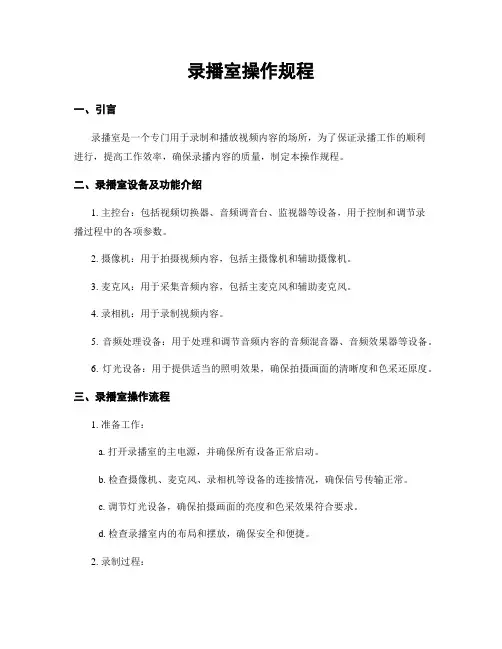
录播室操作规程一、引言录播室是一个专门用于录制和播放视频内容的场所,为了保证录播工作的顺利进行,提高工作效率,确保录播内容的质量,制定本操作规程。
二、录播室设备及功能介绍1. 主控台:包括视频切换器、音频调音台、监视器等设备,用于控制和调节录播过程中的各项参数。
2. 摄像机:用于拍摄视频内容,包括主摄像机和辅助摄像机。
3. 麦克风:用于采集音频内容,包括主麦克风和辅助麦克风。
4. 录相机:用于录制视频内容。
5. 音频处理设备:用于处理和调节音频内容的音频混音器、音频效果器等设备。
6. 灯光设备:用于提供适当的照明效果,确保拍摄画面的清晰度和色采还原度。
三、录播室操作流程1. 准备工作:a. 打开录播室的主电源,并确保所有设备正常启动。
b. 检查摄像机、麦克风、录相机等设备的连接情况,确保信号传输正常。
c. 调节灯光设备,确保拍摄画面的亮度和色采效果符合要求。
d. 检查录播室内的布局和摆放,确保安全和便捷。
2. 录制过程:a. 根据录播内容的要求,选择合适的摄像机和麦克风进行录制。
b. 在主控台上进行视频切换和音频调节,确保录播画面和声音的流畅切换和调节。
c. 在录制过程中,注意控制摄像机的运动和镜头的选择,确保画面稳定和合理。
d. 根据需要,进行现场混音和音频效果处理,确保音频内容的清晰度和质量。
e. 在录制过程中,注意观察监视器上的画面,及时调整参数和设备,确保录播内容的质量和效果。
3. 播放过程:a. 根据录播内容的要求,选择合适的播放设备和播放方式。
b. 在主控台上进行视频切换和音频调节,确保播放画面和声音的流畅切换和调节。
c. 在播放过程中,注意观察监视器上的画面,及时调整参数和设备,确保播放内容的质量和效果。
d. 根据需要,进行现场混音和音频效果处理,确保音频内容的清晰度和质量。
e. 在播放过程中,注意控制播放速度和节奏,确保播放内容的流畅和准确。
四、录播室操作规范1. 严格按照操作流程进行录播工作,不得随意更改设备连接和操作方式。
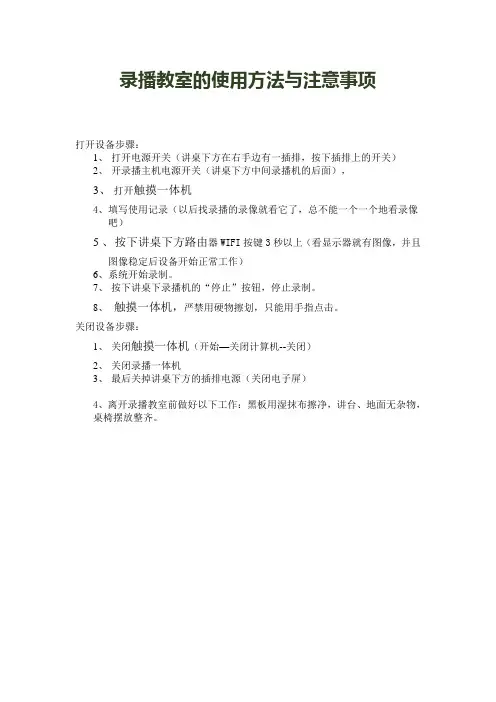
录播教室的使用方法与注意事项
打开设备步骤:
1、打开电源开关(讲桌下方在右手边有一插排,按下插排上的开关)
2、开录播主机电源开关(讲桌下方中间录播机的后面),
3、打开触摸一体机
4、填写使用记录(以后找录播的录像就看它了,总不能一个一个地看录像
吧)
5 、按下讲桌下方路由器WIFI按键3秒以上(看显示器就有图像,并且
图像稳定后设备开始正常工作)
6、系统开始录制。
7、按下讲桌下录播机的“停止”按钮,停止录制。
8、触摸一体机,严禁用硬物擦划,只能用手指点击。
关闭设备步骤:
1、关闭触摸一体机(开始—关闭计算机--关闭)
2、关闭录播一体机
3、最后关掉讲桌下方的插排电源(关闭电子屏)
4、离开录播教室前做好以下工作:黑板用湿抹布擦净,讲台、地面无杂物,
桌椅摆放整齐。
多媒体录播教室使用说明1. 概述多媒体录播教室是为促进教学内容的传达和研究效果的提升而设计的教学设施。
本文档旨在向教师和学生提供多媒体录播教室的使用说明,以便他们能够充分利用这一设施。
2. 使用准备在使用多媒体录播教室之前,教师和学生需要做以下准备工作:- 确保设备正常运转,并与网络连接正常。
- 确保了解多媒体录播教室各个设备的基本功能和操作方法。
- 准备教学资料和课件,以便在教学中使用。
3. 设备操作教师和学生在使用多媒体录播教室时,需要按照以下步骤进行操作:1. 打开电脑,并登录系统。
2. 将教学资料和课件保存在电脑中。
3. 打开多媒体录播软件,并选择相应的教学模式(如录播模式、投影模式等)。
4. 将需要显示或播放的教学内容投影到屏幕上。
5. 根据需要进行录像或录音操作。
6. 在教学结束时,保存并关闭所有应用程序。
4. 录播和回放多媒体录播教室支持录播和回放功能,教师和学生可以按照以下步骤进行操作:1. 在教学过程中,按照需要进行录像或录音操作。
2. 保存录制的教学内容。
3. 在需要的时间和地点,使用多媒体播放器进行回放。
5. 注意事项在使用多媒体录播教室时,教师和学生应注意以下事项:- 请勿随意更改或移动教室内的设备和布置。
- 使用设备时,请保持轻柔操作,以免造成损坏。
- 使用设备后,请及时关闭电源,并归还相关设备。
- 请勿将非教育目的的内容录制或播放。
以上是多媒体录播教室的使用说明,希望教师和学生能够根据本文档的指引,顺利使用这一教学设施,提升教学效果。
如果有任何疑问或问题,请咨询教务处。
录播教室使用说明第一篇:录播教室使用说明全自动录播教室操作说明1、首先要开启操作台下方的两个电源开关和投影幕的升降开关(机箱柜的右侧),打开时按照由外到内的顺序打开(投影幕按钮往上按是向上升)。
2、开启电脑,进入系统界面时同时按下Ctrl+Alt+Delete键,在进入的界面中密码为空,直接点击确定即可进入系统。
3、如需使用移动硬盘或U盘,可将其插入到控制台右侧的接口处或直接插到电脑上。
4、进入系统之后请先把自己本次课程需要使用的课件拷贝到电脑的桌面上(不要在U盘或移动硬盘上使用)。
5、双击桌面上的全自动录播软件图标,选择匿名登陆,直播监视显示器(图1)上会出现全自动录播系统界面,在系统界面里的设置里填写自己的课程名称、姓名、职称,填写完毕之后选择准备上课即可。
直播LIVE键暂停键自动图1图2图36、使用领夹式麦克时,请先把话筒夹在正对口的下方20厘米以内,夹好后请打开麦克电源(夹之前请不要打开电源)。
7、录课启动:按下现场视频监视器(图2)上的直播LIVE键或者点击直播监视显示器(图1)上全自动录播系统里界面的大圆钮,即可开始录课。
(在自动录课的片头片尾不要讲课)。
录课结束:按下现场视频监视器(图2)上的直播LIVE键或者点击直播监视显示器(图1)上全自动录播系统界面里的小圆钮。
录课暂停:录课过程中可以按下现场视频监视器(图2)上的暂停键来暂停录制,再按一次暂停键即可以继续录制。
8、授课过程中如需与学生互动,需要把无线麦克交给回答问题的学生,学生回答问题时打开麦克即会自动切换到学生界面(回答完毕之后必须关闭麦克,否则无法切换回主场景)。
另外,也可以通过按下控制台上的学生场景按钮来直接切换到学生场景(这样切换会在3秒之后自动返回主场景)。
9、录制完毕的录像存放在D盘的“课程录像”文件夹当中(教师可以将该录像拷贝,但不要删除)。
10、授课完成之后,首先按两下控制台上投影仪按钮来关闭投影仪(两下动作要有间隔不要连续按);接下来关闭电脑,关闭机箱柜右侧的两个电源开关,升起投影幕(按自内向外的顺序操作)。
录播室操作规程一、引言录播室是用于录制和播放各类音视频内容的专用空间,为确保录播工作的高效进行,保证录播内容的质量和准确性,制定本操作规程。
二、录播室设备及功能介绍1. 主控室:- 设备:主控台、监视器、音频调音台、录相机、投影仪等。
- 功能:控制录播室内各设备的运行和调试,监控录播过程,调节音频和视频效果。
2. 摄像室:- 设备:摄像机、摄像机支架、照明设备等。
- 功能:拍摄录制所需的视频内容,保证画面清晰、稳定,并根据需要进行合适的光线调节。
3. 音频室:- 设备:音频调音台、麦克风、音箱、音频处理设备等。
- 功能:录制和处理音频内容,确保声音清晰、平衡,消除噪音和干扰。
4. 后期制作室:- 设备:计算机、视频编辑软件、音频编辑软件等。
- 功能:对录制的音视频素材进行剪辑、合成、特效添加等后期处理,制作最终的录播内容。
三、录播室操作流程1. 准备工作:- 确保录播室设备正常运行,检查各设备的连接路线是否稳固。
- 检查摄像室的照明设备是否正常,调整光线亮度和角度,确保拍摄画面清晰璀璨。
- 检查音频设备的麦克风是否正常,调试音频调音台,确保声音清晰、平衡。
2. 录制操作:- 在主控室,选择需要录制的视频源和音频源。
- 启动录相机和音频设备,确保录制设备正常运行,调整录制参数(如分辨率、帧率等)。
- 在摄像室,操作摄像机进行拍摄,确保画面稳定、清晰,并根据需要进行镜头切换。
- 在音频室,监控录制的音频,调整音频效果,确保声音质量。
3. 后期制作:- 将录制的视频和音频素材传输到后期制作室的计算机中。
- 使用视频编辑软件导入视频素材,进行剪辑、合成、添加特效等处理。
- 使用音频编辑软件导入音频素材,进行剪辑、混音、去噪等处理。
- 调整视频和音频的时长、顺序、过渡效果等,制作最终的录播内容。
四、录播室操作规范1. 操作人员应具备相关的技术知识和操作经验,并定期接受培训和考核。
2. 操作人员在操作前应子细阅读设备的使用说明书和操作手册,了解设备的功能和操作流程。
录播室操作规程引言:录播室操作规程是为了保证录播室的正常运行,提高录播效果和质量,确保录播过程的安全性和专业性。
本文将详细介绍录播室操作规程的五个部分。
一、录播室准备1.1 设置录播设备:确保录播设备的正常运行和连接,包括摄像机、录音设备、调音台等。
1.2 检查场景布置:确保场景布置整齐、干净,摄像机视角和灯光设置合理,以保证录播效果。
1.3 准备录播素材:提前准备好所需的录播素材,包括演讲稿、PPT、视频片段等,确保录播过程的顺利进行。
二、录播设备操作2.1 摄像机操作:掌握摄像机的基本操作,包括对焦、曝光、白平衡等,确保画面清晰、亮度合适。
2.2 录音设备操作:熟悉录音设备的操作,包括音量调节、噪音过滤等,确保录音质量清晰、无杂音。
2.3 调音台操作:了解调音台的功能和操作方法,包括音频输入输出的设置、音量调节等,确保音频效果良好。
三、录播过程管理3.1 时间控制:根据录播内容的长度和要求,合理安排录播时间,确保录播过程不超时或过短。
3.2 录播流程:按照事先制定的录播流程进行操作,包括开场白、演讲内容录制、PPT切换等,确保录播过程有序。
3.3 素材切换:熟练掌握素材切换的技巧,确保画面和音频的切换平滑、自然。
四、录播效果调整4.1 画面调整:根据实际录播情况,适时调整画面参数,包括亮度、对比度、色彩等,确保画面效果最佳。
4.2 音频调整:根据实际录音情况,适时调整音频参数,包括音量、音调、音效等,确保音频效果清晰、饱满。
4.3 后期处理:对录播素材进行后期处理,包括剪辑、修复、合成等,确保最终录播效果符合要求。
五、录播安全管理5.1 设备保护:定期检查和维护录播设备,确保设备正常运行,避免意外损坏。
5.2 数据备份:及时备份录播素材和制作文件,防止意外丢失,保证录播工作的连续性。
5.3 安全意识:培养录播人员的安全意识,确保操作过程中不发生意外,注意电源和线缆的使用安全。
结论:录播室操作规程的准备、设备操作、过程管理、效果调整和安全管理五个方面,为录播工作提供了详细的操作指南和安全保障。
录播室操作规程标题:录播室操作规程引言概述:录播室是一种用于录制和播放多媒体内容的设施,广泛应用于教育、培训、会议等领域。
为了确保录播室的正常运行和提高工作效率,制定一套操作规程是非常必要的。
本文将从五个大点出发,详细阐述录播室操作规程。
正文内容:一、设备准备1.1 确保录播设备正常工作:检查摄像机、麦克风、投影仪等设备的连接和工作状态,确保其正常运行。
1.2 检查储存设备:确认储存设备(如硬盘、光盘等)空间充足,并清理不必要的文件,以确保录制过程中不会因存储空间不足而中断。
二、录制操作2.1 设置录制参数:根据实际需要,选择合适的分辨率、帧率、音频采样率等参数,并进行相应的设置。
2.2 调整摄像机角度和焦距:根据录制内容的需要,合理调整摄像机的角度和焦距,确保画面清晰、稳定。
2.3 检查音频质量:进行音频测试,确保录制的声音清晰、无杂音。
2.4 启动录制:按照设备说明书的要求,启动录制设备,并进行录制操作。
三、编辑和制作3.1 导入素材:将录制好的视频、音频等素材导入到编辑软件中。
3.2 剪辑和修整:根据需要,对素材进行剪辑、修整,去除不需要的部分,确保视频内容紧凑、精彩。
3.3 添加字幕和特效:根据实际需要,添加字幕、特效等元素,增加视频的可读性和观赏性。
3.4 调整音频和视频质量:对音频和视频进行调整,确保音频清晰、视频画面亮度、对比度等参数合适。
3.5 输出成品:根据需要,选择合适的输出格式和分辨率,将编辑好的视频导出成品。
四、播放和传输4.1 播放设备准备:检查播放设备(如电脑、投影仪等)的连接和工作状态,确保其正常运行。
4.2 播放操作:按照设备说明书的要求,启动播放设备,并进行播放操作。
4.3 传输准备:如果需要将录播内容传输到其他设备或平台,确保传输设备和网络连接正常。
4.4 传输操作:按照传输设备的要求,进行相应的传输操作,确保内容传输的稳定和可靠。
五、安全与维护5.1 安全操作:在操作过程中,严禁私自更改设备设置、触碰设备内部零部件,确保操作过程安全可靠。
录播教室的系统软硬件操作规范
全自动录播系统具有一定的智能处理能力,其相关的操作应遵守系统设备的操作原理,操作必须严格按照规范的步骤进行,操作要求专业。
为了方便教师使用,现将其操作流程简述如下:
一、录播系统的启动
1.开启录播教室总电源开关(位于前壁的电闸门中)。
2.按下讲桌上多功能教室控制面板“模式一”中的“上课键”。
3.待计算机及投影机完全开启后,等待三分钟再按下录播系统控面板上的“系统开”(按下后正常启动时,右边指示灯显示为红色)。
二、录制的开始、暂停和结束
4.待录播系统的中控面板上停止键右边指示灯显红色时,再等约三分钟按“开始”键开始录制课件。
(“开始”指示红灯亮)。
5.若课件录制中途需要暂停,可以按下“暂停键”;需继续时再按下“开始”键则继续录制。
6.录制过程中,可通过控制面板上的“声音+”、“声音-”来增加或降低课件录制的音量。
7.录制的结束:按下“停止键”,待“停止键”的指示灯亮起,课件的录制工作即结束。
三、录制课件的查看及拷贝
8.录制课件的查看和拷贝:双击“计算机”图标,在我的电脑中可看到“C盘”、“D盘”及“课件”图标,双击“课件”图标,按录制的时间目录即可查看和拷贝相关课件。
四、录播系统的关闭
9.录播系统的关闭:首先按下录播中控面板上的“系统关”;待录播中控面板上的所有指示灯熄灭(约五分钟),再按下讲台控制面板上“模式一”中的“下课键”。
10.待讲台控制面板指示灯都熄灭后(约五分钟),方可断开墙上的总电源开关。
教育技术科
二〇一三年十一月。